 |
Deinstallieren der Scan-Software
 Deinstallieren von EPSON Scan Deinstallieren von EPSON Scan
 Deinstallieren der EPSON Creativity Suite Deinstallieren der EPSON Creativity Suite
 Bildschirm-Benutzerhandbuch deinstallieren Bildschirm-Benutzerhandbuch deinstallieren
Zur Lösung bestimmter Probleme oder bei Aktualisierung des Betriebssystems kann es kann nötig sein, die Scanner-Software zu deinstallieren und wieder neu zu installieren.
Deinstallieren von EPSON Scan
Befolgen Sie die Anleitungen zur Deinstallation von EPSON Scan in dem Abschnitt, der für Ihr Betriebssystem gültig ist.
 |
Hinweis: |
 |
-
Um Programme in Windows XP oder 2000 zu deinstallieren, müssen Sie sich als Benutzer mit Konto als Computer Administrator (Windows XP) oder als Benutzer, der zu der Administrator-Gruppe (Windows 2000) gehört, anmelden.
|
|
 |
Schalten Sie den Scanner aus, indem Sie seine Ein/Aus-Taste  drücken. drücken.
|
 |
Trennen Sie das USB-Kabel des Scanners vom Computer.
|
 |
Öffnen Sie die Windows-Systemsteuerung und doppelklicken Sie auf das Symbol Software (Windows XP, Windows Me, 98 SE oder 2000).
|

 |
Klicken Sie in der Liste der installierten Programme auf EPSON Scan und klicken Sie auf Ändern/Entfernen (Windows XP oder 2000) bzw. Hinzufügen/Entfernen (Windows Me oder 98 SE).
|
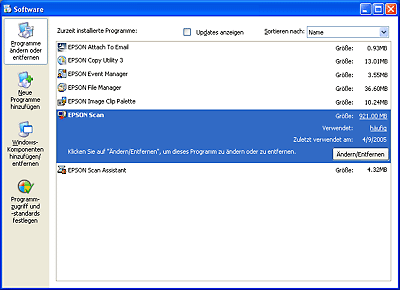
 |
Wenn die Bestätigungsmeldung angezeigt wird, klicken Sie auf Ja.
|
 |
Befolgen Sie die am Bildschirm angezeigten Anweisungen, um EPSON Scan zu deinstallieren.
|
In einigen Fällen werden Sie mit einer Meldung aufgefordert, den Computer neu zu starten. Wenn dies der Fall ist, prüfen Sie, ob Ja, ich möchte meinen Computer jetzt neu starten aktiviert ist, und klicken Sie auf Fertig stellen.
 |
Legen Sie die CD-ROM mit der Scanner-Software in das CD-ROM- oder DVD-Laufwerk ein.
|
 |
Doppelklicken Sie auf das CD-ROM-Symbol EPSON auf dem Desktop.
|
 |
Öffnen Sie den Ordner EPSON Scan.
|
 |
Doppelklicken Sie auf das Symbol EPSON Scan Installer.
|
 |  |
Hinweis: |
 |  |
|
Wenn das Fenster zur Identifizierung angezeigt wird, klicken Sie auf das Schlüsselsymbol, geben Sie den Namen und das Kennwort des Administrators ein, klicken Sie auf OK und klicken Sie auf Fortfahren.
|
|
 |
Wenn die Lizenzvereinbarung angezeigt wird, klicken Sie auf Akzeptieren. Das Fenster des Installationsprogramms wird angezeigt.
|
 |
Wählen Sie im Pulldown-Menü oben die Option Deinstallieren aus und klicken Sie auf die Schaltfläche Deinstallieren.
|
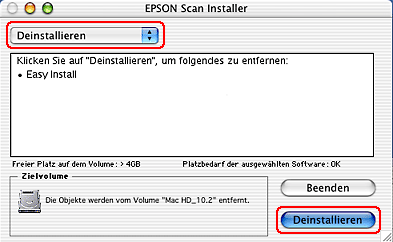
Deinstallieren der EPSON Creativity Suite
Befolgen Sie die Anleitungen zur Deinstallation der EPSON Creativity Suite in dem Abschnitt, der für Ihr Betriebssystem gültig ist.
 |
Hinweis: |
 |
-
Um Programme in Windows XP oder 2000 zu deinstallieren, müssen Sie sich als Benutzer mit Konto als Computer Administrator (Windows XP) oder als Benutzer, der zu der Administrator-Gruppe (Windows 2000) gehört, anmelden.
|
|
 |
Öffnen Sie die Windows-Systemsteuerung und doppelklicken Sie auf das Symbol Software (Windows XP, Windows Me, 98 SE oder 2000).
|

 |
Klicken Sie in der Liste der installierten Programme auf EPSON Attach to Email und klicken Sie auf Ändern/Entfernen (Windows XP oder 2000) bzw. Hinzufügen/Entfernen (Windows Me oder 98 SE).
|
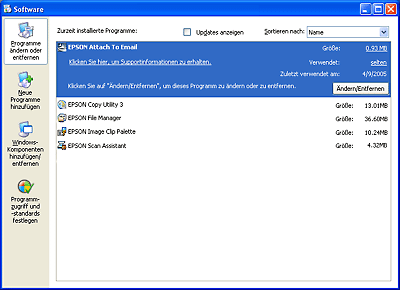
 |
Wenn die Bestätigungsmeldung angezeigt wird, klicken Sie auf Ja.
|
 |
Befolgen Sie die am Bildschirm angezeigten Anweisungen, um EPSON Attach to Email zu deinstallieren.
|
 |
Wiederholen Sie Schritt 2 bis 4 für alle folgenden Programme der EPSON Creativity Suite:
|
 |  |
Hinweis: |
 |  |
|
Abhängig von der im System installierten Software können weitere Programme verfügbar sein.
|
|
 |
In einigen Fällen werden Sie mit einer Meldung aufgefordert, den Computer neu zu starten. Wenn dies der Fall ist, prüfen Sie, ob Ja, ich möchte meinen Computer jetzt neu starten aktiviert ist, und klicken Sie auf Fertig stellen.
|
 |
Hinweis: |
 |
|
Melden Sie sich als Computeradministrator an, um die Software zu deinstallieren. Sie können keine Programme deinstallieren, wenn Sie sich als Anwender mit eingeschränktem Anwenderkonto anmelden.
|
|
 |
Legen Sie die CD-ROM mit der Scanner-Software in das CD-ROM- oder DVD-Laufwerk ein.
|
 |
Doppelklicken Sie auf das CD-ROM-Symbol EPSON auf dem Schreibtisch.
|
 |
Doppelklicken Sie auf den Ordner EPSON Creativity Suite und öffnen Sie den Ordner für das Programm, das Sie deinstallieren möchten. (Wenn weitere Ordner für bestimmte Sprachversionen verfügbar sind, öffnen Sie den Ordner für die Sprache, die installiert wurde.)
|
 |
Wenn Sie ein Symbol für ein Deinstallationsprogramm (Uninstaller) sehen, doppelklicken Sie darauf. Geben Sie, wenn nötig, Ihr Kennwort oder Passwort ein und befolgen Sie die am Bildschirm angezeigten Anweisungen. Wenn Sie fertig sind, fahren Sie mit Schritt 9 fort.
|
Wenn Sie nur ein Symbol für ein Installationsprogramm (Installer) sehen, doppelklicken Sie darauf. Geben Sie, wenn nötig, Ihr Kennwort oder Passwort ein und fahren Sie mit Schritt 5 fort.
 |
Wenn eine Lizenzvereinbarung angezeigt wird, klicken Sie auf Annehmen.
|
 |
Wählen Sie im Fenster des Installationsprogramms im Pulldown-Menü oben links die Option Deinstallieren aus.
|
 |
Klicken Sie auf die Schaltfläche Deinstallieren.
|
 |
Wenn die Deinstallation beendet ist, klicken Sie auf OK und auf Beenden.
|
 |
Wiederholen Sie Schritt 2 bis 8 für alle Programme im Ordner von EPSON Creativity Suite, die Sie deinstallieren möchten.
|
 |
Wenn Sie das Programm Attach to Email (An E-Mail anhängen) deinstallieren möchten, doppelklicken Sie auf den Ordner Programmeauf dem Mac-OS-X-Festplattenlaufwerk.
|
 |
Öffnen Sie den Ordner EPSON und dann den Ordner Creativity Suite.
|
 |
Wählen Sie das Ordnersymbol Attach to Email und ziehen Sie es auf das Symbol Papierkorb.
|
Bildschirm-Benutzerhandbuch deinstallieren
Wenn Sie dieses am Bildschirm angezeigte Benutzerhandbuch deinstallieren müssen, befolgen Sie die folgenden Schritte für Ihr Betriebssystem.
 |
Hinweis: |
 |
|
Um Programme in Windows XP oder 2000 zu deinstallieren, müssen Sie sich als Benutzer mit Konto als Computer Administrator (Windows XP) oder als Benutzer, der zu der Administrator-Gruppe (Windows 2000) gehört, anmelden.
|
|
 |
Schalten Sie den Scanner aus, indem Sie seine Ein/Aus-Taste  drücken. drücken.
|
 |
Trennen Sie das USB-Kabel des Scanners vom Computer.
|
 |
Öffnen Sie die Windows-Systemsteuerung und doppelklicken Sie auf das Symbol Software (Windows XP, Windows Me, 98 SE oder 2000).
|

 |
Klicken Sie in der Liste der installierten Programme auf (Modellname) Benutzerhandbuch und anschließend auf Ändern/EntfernenBenutzerhandbuch (Windows XP oder 2000) bzw. Hinzufügen/EntfernenBenutzerhandbuch (Windows Me oder 98 SE).
|
 |
Wenn die Bestätigungsmeldung angezeigt wird, klicken Sie auf Ja.
|
 |
Führen Sie die angezeigten Anweisungen aus, um das Benutzerhandbuch zu deinstallieren.
|
Ziehen Sie den folgenden Ordner und das Symbol auf den Papierkorb:
|  |


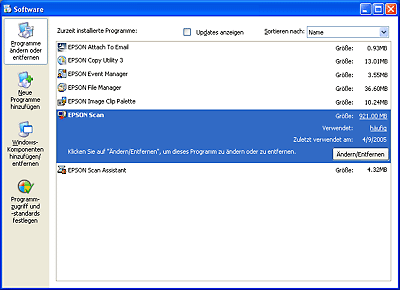
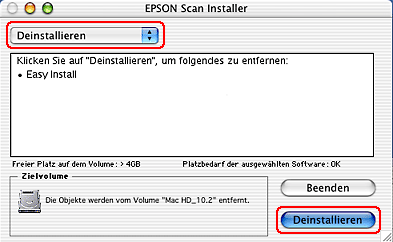

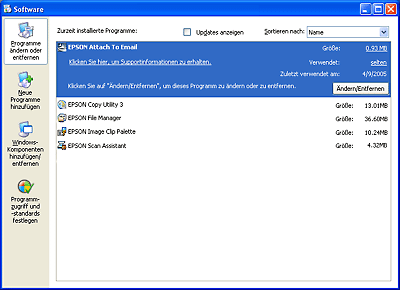




 Deinstallieren von EPSON Scan
Deinstallieren von EPSON Scan

 drücken.
drücken.




 Oben
Oben




